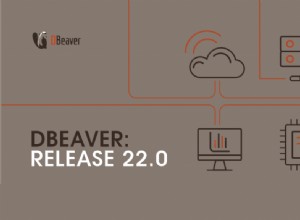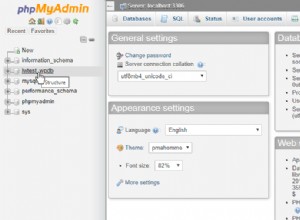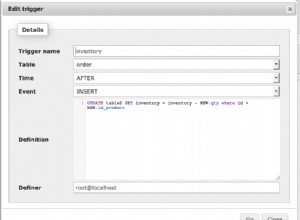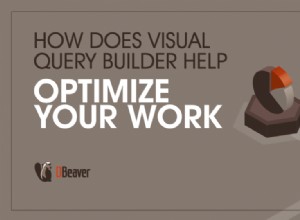Không có cách tiếp cận trực tiếp nào (Hiện tại) để thay đổi đường dẫn cài đặt SQL Server Management Studio mặc định nhưng bạn có thể sử dụng Liên kết tượng trưng :
Liên kết tượng trưng là gì?
Từ The Toàn bộ Hướng dẫn Tạo Liên kết Tượng trưng (hay còn gọi là Liên kết tượng trưng) trên Windows :
Các liên kết tượng trưng về cơ bản là các phím tắt nâng cao. Tạo một liên kết tượng trưng đến một tệp hoặc thư mục riêng lẻ và liên kết đó sẽ có vẻ giống với tệp hoặc thư mục tới Windows mặc dù đó chỉ là một liên kết trỏ đến tệp hoặc thư mục.
Người dùng Windows 10
Người dùng Windows 10 trước tiên phải bật Chế độ nhà phát triển từ
Cài đặt> Cập nhật &bảo mật> Dành cho nhà phát triển.
Cách thực hiện
- Mở
Command PrompthoặcWindows PowerShellvới Chạy với tư cách quản trị viên và dán lệnh này trước khi cài đặt SQL Server Management Studio
mkdir "D:\Program Files\Microsoft SQL Server" mkdir "D:\Program Files (x86)\Microsoft SQL Server" mklink /J "C:\Program Files\Microsoft SQL Server" "D:\Program Files\Microsoft SQL Server" mklink /J "C:\Program Files (x86)\Microsoft SQL Server" "D:\Program Files (x86)\Microsoft SQL Server"
- Bây giờ hãy cài đặt SQL Server Management Studio (SSMS).
Có thể có một số tệp và thư mục khác trong ổ
CnhưAppData\Local\Microsoft\Microsoft SQL Servernhưng chúng không lớn hơn 1GB.
Điều gì sẽ xảy ra nếu đã cài đặt SSMS?
Đóng tất cả phiên bản SSMS và đổi tên các thư mục này thành bất kỳ thứ gì bạn muốn:
C:\Program Files\Microsoft SQL Server
C:\Program Files (x86)\Microsoft SQL Server
Làm theo Cách thực hiện các bước và di chuyển nội dung của các thư mục (cắt / dán) đến vị trí mới
D:\Program Files\Microsoft SQL Server
D:\Program Files (x86)\Microsoft SQL Server